Принтер epson stylus sx130 не видит картриджи
Metall4 » 13:46 - 07.09.12
купил оригинальный черный картидж,после установки принтер перестал опознавать те что были в комплекте ,вытащил все и снова поставил опознал один желтый а вот синий и красный не в какую не хочет ,может кто нибудь сталкивался с такой проблемой и занет как его решитьDmitrij » 19:02 - 07.09.12
смотри контактную пластину и чипы на картриджах, может окислились или нет контакта. Балашиха, ремонт огтехники, экспресс заправка картриджей, тел. 89269003582r0m@ » 21:24 - 07.09.12
Metall4 » 00:05 - 08.09.12
Dmitrij писал(а): смотри контактную пластину и чипы на картриджах, может окислились или нет контакта.окислений вроде нет,контакты протирал спиртом,а как проверить есть ли контакт?
Metall4 » 00:16 - 08.09.12
r0m@ » 19:27 - 08.09.12
Metall4 » 16:54 - 09.09.12
да ,но вылезла другая проблемка печатает как то не правильно,пропускает не которые строки ,в тексте видно половина ,если напечатать фотото все одним зеленоватым цветом
скоро прибудет пзк с чернилами попробую с ним
Dmitrij » 17:24 - 09.09.12
Балашиха, ремонт огтехники, экспресс заправка картриджей, тел. 89269003582Metall4 » 23:37 - 09.09.12
Dmitrij писал(а): а голвку прочистить, тест дюз что говорит?пробовал проблему не решил
при проверки дюз шаблон получается почти хорошим кроме последней черной полосы,она почти отсуствует
до того как поменять картидж принтер пролежал 5-6 месяцов ,может ли быть и за этого проблемы с ним ?
Dmitrij » 14:39 - 11.09.12
не помогает прочистка, промывай, в и-нете куча статей на эту тему. Балашиха, ремонт огтехники, экспресс заправка картриджей, тел. 89269003582r0m@ » 19:45 - 13.09.12
Metall4 » 00:23 - 15.09.12
в общем получил ПЗК все встали как родные,но опять одно но принтер текст печатает с полосами,на одном листе 4-5 небольших полос как будто перечеркнули слова,первый лист еще нормальным получается а следующие хуже и хуже,поставил купленный оригинальный черный и все стало отлично печатать -может мне продали не качественные чернила?
еще когда заканчивались чернила принтер предложил смешать другие цвета для получения черной,никто не знает можно ли включить эту фичу где то чтоб постоянно смешивал?
Dmitrij » 09:53 - 15.09.12
чернила скорее всего большей вязкости, потому и сопла забивают, а фитчу включить можно, но не нужно. Балашиха, ремонт огтехники, экспресс заправка картриджей, тел. 89269003582Metall4 » 23:17 - 16.09.12
а как включить?,мне цветные чернила не нужны да и черными как говорил печатает не очень
Dmitrij » 14:15 - 18.09.12
Балашиха, ремонт огтехники, экспресс заправка картриджей, тел. 89269003582Кто сейчас на конференции
Если вы купили перезаправляемые картриджи, и ваш принтер их не видит, не распознает, не определяет, горит индикатор с каплей, для начала попробуйте вывести каретку принтера в положение замены картриджей, затем необходимо вытащить тот картридж, на который ругается ваш принтер, посмотрите, не сильно ли выступает пластиковое крепление чипа снизу. Если выступает, можете срезать его канцелярским ножом и почистить чип ластиком, после этого снова установите картридж в принтер.
Для принтеров Epson Stylus S22, SX125, SX130, SX420W, SX425W
Иногда помогает такая схема обнуления картриджей:
Для принтеров Epson Expression Home XP-33, XP-103, XP-203, XP-207, XP-303, XP-306, XP-403, XP-406, а так же для остальных принтеров Epson серии T, TX, S, SX, XP и прочих
В некоторых случаях бывает, необходим вариант замены картриджей средствами драйвера принтера, через компьютер.
Когда заканчиваются чернила одного или нескольких цветов, статус-монитор сообщит вам об этом, для замены картриджей через компьютер, нажмите кнопку «Как» в появившемся окне
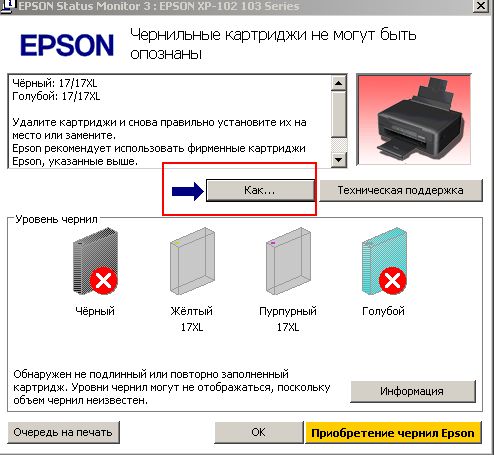
После этого откроется окно «Утилита замены картриджей», нажимаем кнопку «Далее» в этом окне
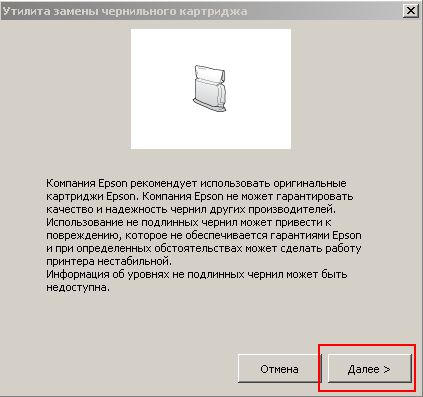
Продолжаем нажимать кнопку «Далее» попутно читая рекомендации по использованию оригинальных картриджей Epson
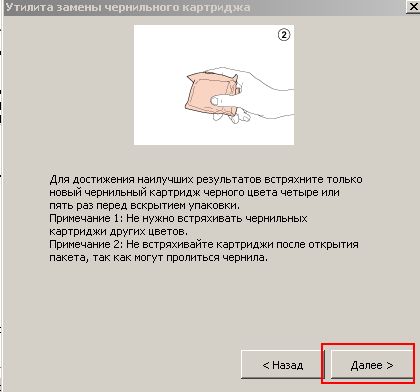
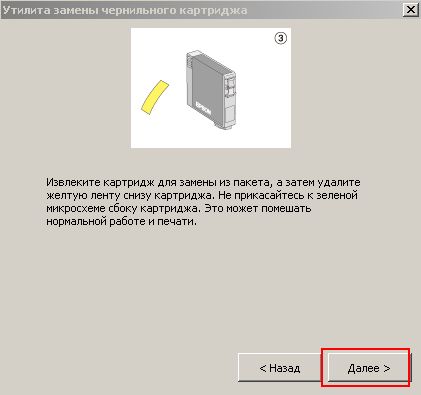

Далее будет предложено открыть блок сканера и затем нажать кнопку «Далее»
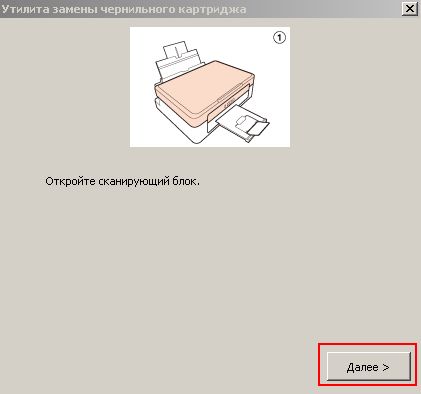
Если вы используете оригинальные картриджи, вытаскиваем картридж, который закончился, и ставим на его место новый.
Если у вас установлена СНПЧ, вместо того чтобы вытаскивать картриджи и ставить новые, просто нажимаем кнопку на чипе СНПЧ, при этом обнуляется уровень чернил одного или сразу всех цветов, в зависимости от чипа СНПЧ.
После того как вы установили новый картридж, обнулили чип СНПЧ, нажимаем кнопку «Далее» на компьютере.
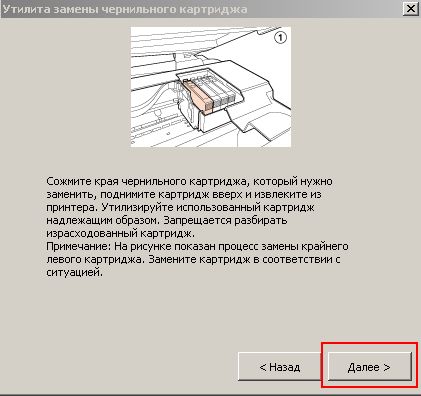
И еще раз кнопку «Далее»
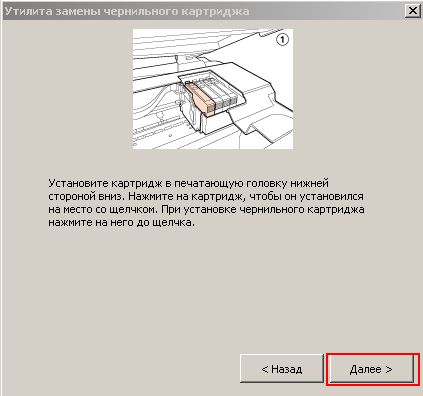
Затем необходимо закрыть крышку сканера и нажать кнопку «Ок»
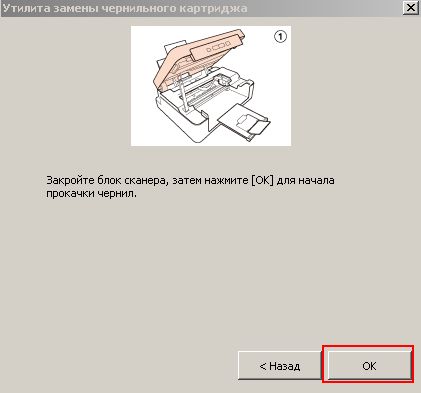
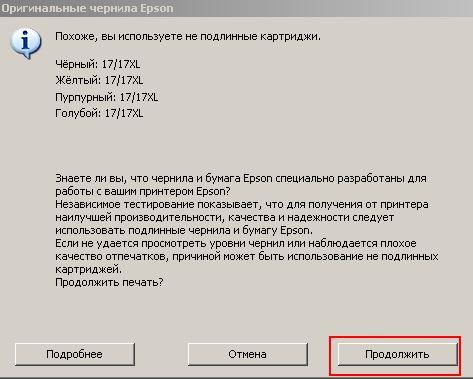
Ну вот собственно и все, процедура замены картриджей завершена, поэтому нажимаем кнопку «Готово»
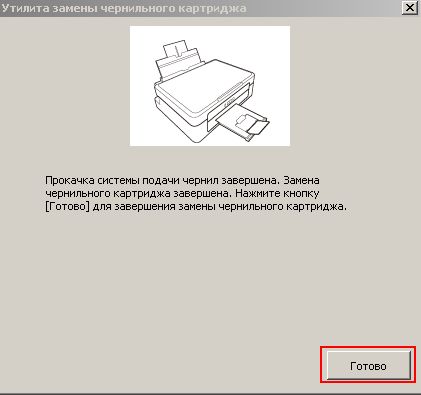
Если вы все сделали правильно, появится окно статус монитора показывающее текущий уровень чернил, нажимаем кнопку «Ок», и принтер готов к печати
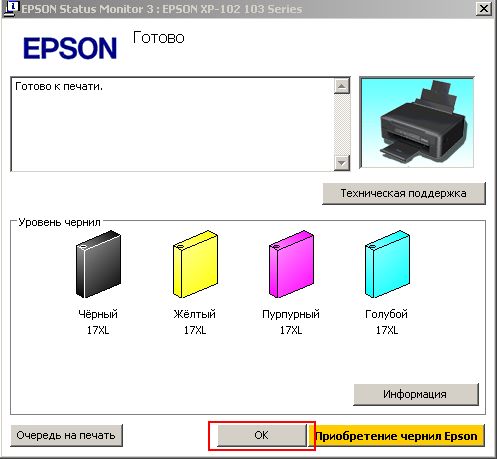
После замены картриджей, рекомендуем также сделать проверку дюз, если все нормально - можно печатать, если не хватает одной или нескольких дюз каких либо цветов, сделайте одну прочистку дюз, затем выключите принтер и оставьте постоять пол часика - часик в выключенном состоянии. Дело в том, что когда вы вытаскиваете картридж, в печатающую головку может попасть воздух, который в дальнейшем может мешать нормальной печати, наиболее эффективным методом устранения данной проблемы является прочистка + простой в выключенном состоянии.
Картридж для любого принтера — основной расходник, без которого работа печатающей машины не представляется возможной. А неполадки принтера по вине чернильниц это также — основная их "болезнь". Рассмотрим основные причины и способы устранения неисправностей печатающих машин Epson, связанных с картриджами.
Основные неисправности принтера Epson

Код ошибки: W-12
Ошибка сигнализирует о неправильной установке чернильниц. Часто возникает при замене или дозаправке картриджа (только для бескартриджных моделей, поддерживающих дозаправку). Также ошибка может появиться после проведения профилактических работ над печатающей машиной. Причин несколько:
- В случае с новыми чернильницами — перед их установкой следует убедиться в отсутствии защитной пленки, прикрывающей электрические контакты и сопла в нижней части устройства.
- Для правильной установки чернильницы ее следует вставлять в приемную каретку до щелчка.
- После заправки или профилактики на электрических контактах чернильницы может оставаться высохшая краска или приклеиться какой-либо мелкий предмет — кусок бумаги, полиэтилена и т.п. Перед установкой следует убедиться в отсутствии предмета.
- Нередко загрязнению подвергается и контактная площадка каретки для установки чернильницы. Потому и ее следует осмотреть и удалить грязь и посторонние предметы, если они туда попали.
Все причины, вызывающие код ошибки "W-12", устраняются просто:
- Извлеките картриджи из каретки.
- Устранить имеющиеся загрязнения при помощи увлажненной ватной палочки и любые предметы, блокирующие электрический контакт.
- Правильно (до щелчка) установите чернильницы обратно.
В некоторых случаях данных процедур не бывает достаточно. В особенности это касается картриджей, которые не использовались в течение длительного времени (не относится к новым чернильницам). Основная причина неисправности — загрязнение красящих сопел или каналов подачи краски. О том, как выполнить их прочистку, будет сказано ниже.

Код ошибки: W-13
Ошибка может означать одно из трех:
- В принтер устанавливаются неоригинальные (подделка) чернильницы.
- Устанавливаемые картриджи не подходят по техническим характеристикам к имеющейся модели принтера Epson.
- Электрические контакты чернильницы имеют повреждения (отсутствует один из контактов, короткое замыкание и т.д.).
Третью причину вряд ли получится устранить без спецоборудования. Но и ремонт в большинстве случаев — бессмысленное мероприятие, т.к. дешевле и проще приобрести новые картриджи.
Определить, подходят ли устанавливаемые чернильницы к имеющейся модели принтера, также легко:
- Зайдите на сайт epson.ru.
- В правом верхнем углу страницы найдите поле "Поиск по сайту…" и впишите в него уникальный код картриджа, указанный на упаковке или на корпусе изделия.
- На следующей странице выберите ваш картридж и перейдите по ссылке.
- Под изображением картриджа найдите и перейдите по ссылке "Совместимые продукты".
- Отобразится список с моделями принтеров, которым подходят данные чернильницы.
- Если в списке отсутствует имеющаяся модель принтера, значит, картридж к ней не подходит.
Если устанавливающиеся/заменяющиеся картриджи подходят к имеющейся модели принтера и никакие манипуляции с ними не приводят к должному результату, переходите к следующему разделу.

Капитальная чистка картриджей
К данному способу следует прибегать только в случае, если не помогает чистка при помощи увлажненного ватного тампона. Существует несколько способов капитальной очистки. В домашних условиях без наличия продувочного и другого специального оборудования можно поступить следующим образом:
Вся операция сводится к тому, чтобы очистить от загрязнений и высохшей краски сопел.

- Все, что потребуется — несколько салфеток, неглубокая емкость и чистая вода (желательно бутилированную).
- Уложите на дно емкость салфетки, а затем залейте их водой так. Воды много не нужно — достаточно такого количества, чтобы ей были хорошо пропитаны салфетки.
- Далее положите картридж на смоченные салфетки соплами вниз (изображены на фото выше) и подождать некоторое время. Обычно хватает пары часов.
- Время от времени нужно смотреть на место, куда была установлена чернильница. Если оно хорошо прокрасилось, процедуру можно завершить.
- Дайте картриджу подсохнуть 10-15 минут, а затем установите его обратно в принтер и повторите попытку печати.
Чистка каналов подачи краски
Данная процедура в домашних условиях может быть выполнена лишь при помощи штатных средств, а именно — запуск на принтере специальной функции очистки. Она очищает не только сами каналы, но и печатающую головку. Запустить с компьютера ее просто (на примере ОС Windows):
- Принтер должен быть включен, на встроенном дисплее и на мониторе компьютера не должны отображаться никакие ошибки.
- Загрузите бумагу в лоток (некоторые модели принтеров Epson распечатывают пробную страницу для проверки результатов прочистки).
- Откройте "Панель управления".
- Перейдите в раздел "Оборудование и звук", затем — "Устройства и принтеры".
- В верхней части окна в разделе "Принтеры" найдите значок вашей модели и кликните по нему правой кнопкой мыши.
- Выберите в контекстном меню пункт "Прочистка печатающей головки" (Head Cleaning).
- Откроется новое окно. Следуйте инструкциям на экране — они простые.

Ошибки со стороны операционной системы
Нередки ситуации, когда причиной рассматриваемой проблемы становятся различные ошибки и сбои операционной системы, связанные с обменом технической информации между принтером и компьютером. Некоторые неисправности можно устранить путем переустановки драйвера. Но сначала рекомендуется удалить из системы имеющееся ПО:

Другие советы
Если ничего из вышесказанного не помогает — это еще не повод обращаться в сервисный центр. Можно попробовать еще несколько вариантов устранения проблемы:
- Попробуйте подключить принтер к другому компьютеру, на котором ранее он точно не использовался, установите драйвер и пробуйте печатать.
- Можно также попробовать установить имеющиеся картриджи на другой принтер, для которого эти чернильницы подходят.
- Если нет возможности приобрести новые картриджи, то можно поступить наоборот — попробовать использовать чернильницы с другого аналогичного принтера.
- Редко, но проблема может заключаться в бытовой/офисной электросети — падение напряжения, скачки частоты тока и т.д. Если принтер не будет получать электроэнергию нужного качества, то он и вовсе может выйти из строя.
Если ничего из сказанного в данной статье не помогает, только тогда обращайтесь к специалистам.
В процессе работы с принтерами фирмы Epson каждый пользователь может столкнуться с рядом проблем, одной из самых неприятных, сразу после поломки устройства, является случай, когда принтер epson не видит картридж. Очевидно, что печатать техника в таком случае не будет.
Некоторые картриджи перезаправляемого типа обнуляются самостоятельно в том случае, когда вы их вытаскиваете из принтера и возвращаете после на место.
Не распознает картридж Epson – наиболее распространенные причины
Как правило, ситуация решает довольно быстро, можете попробовать для начала воспользоваться следующими советами:
- Перезагрузить принтер — выключаем устройство и включаем его через 30 секунд.
- Очистить — есть вероятность, что контакты на картридже окислились или испачканы после заправки. Достаем чернильницы из принтера и протираем их ластиком.
Должным образом не произведена замена картриджей
Села батарейка, питающая чип
На многих чипах СНПЧ для Epson (например, на чипе для XP-313, 423, 323 и др.) установлена питающая батарея на 3 или 3,6 вольта (чаще всего элемент CR2032). Обычно она работает стабильно около года, иногда – больше, иногда – меньше, но можно ориентироваться примерно на это время. Когда батарея подсядет и начинает подавать пониженное напряжение, СНПЧ может перестать обнулять уровень чернил или вообще определяться. Причем обычно проблема возникает сначала только с одним из цветов. Замените батарейку и всё снова начнет работать стабильно.
Понравилась статья? Подпишитесь на канал, чтобы быть в курсе самых интересных материалов

С появлением этой серии принтеров, появились к ним новые СНПЧ и ПЗК (перезаправляемые картриджи), для того что бы эти картриджи и СНПЧ работали, их обеспечивают дополнительными источниками питания, ранее это были электронные блоки подключаемые через USB кабель к компьютеру (первые варианты СНПЧ для моделей SX125), что крайне не удобно, но тем не менее, выхода не было и люди их ставили себе:

Чуть позже, в том числе и сейчас, используют просто батарейки, в СНПЧ такие:

т.к появились новые элементы в этой конструкции (имею ввиду батарейки), появился и новый элемент который выводит принтер из строя.
Все мы знаем, что батарейки имеют свойства разряжаться, батарейки используемые в этих чипах СНПЧ и картриджах не исключение. Тогда когда заряд батареи уменьшается примерно на половину, принтер прекращает определять тот или иной картридж, если дело касается ПЗК, или же блок картриджей если говорить об СНПЧ.
Из общения с людьми (пользователями), обладателями этой техники, я понял, что 80% понятия не имеют, что в СНПЧ, а уж тем более в картриджах могут использоваться аккумуляторные батареи. Именно для этой аудитории, наверно, и будет посвящен написанный сегодня материал.
Так, после всего выше написанного подведем не большой итог:
Предлагаю посмотреть видео:

Покупаем новую батарейку, я взял такую, первое что нашел. Размер аккумулятора может отличатся, в зависимости от производителя картриджей, поэтому советую покупать новый аккумулятор, по образцу старого:

Вставляем новый аккумулятор в чип и проверяем, при наличии мультиметра, контакт и емкость нового аккумулятора, заряд нового должен быть примерно 1,5 V:

Тест прошел успешно, теперь устанавливаем картридж вместе с чипом в принтер и проверяем результат, должно все работать:

Мой принтер определил успешно все 4-ри картриджа и даже запечатал.
Если вы пришли к выводу, что чип СНПЧ, все же, не исправен, придется его поменять, купив новы, например у нас в магазине:
Чип СНПЧ для Epson S22, SX130, SX125, SX230 (T1281-T1284)
Все выше написанное мной, не является панацеей и не может помочь от всех болячек, т. к. есть еще несколько причин из-за которых принтер может не видеть картриджи, но о них в следующий раз.
Читайте также:



